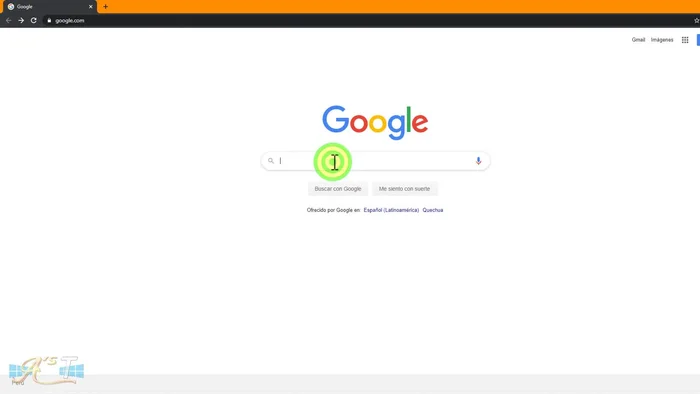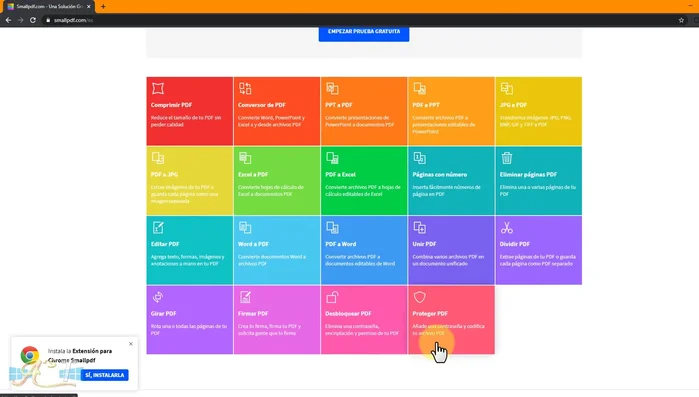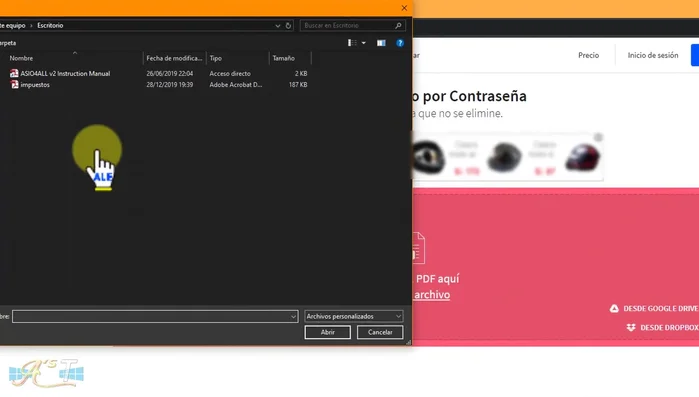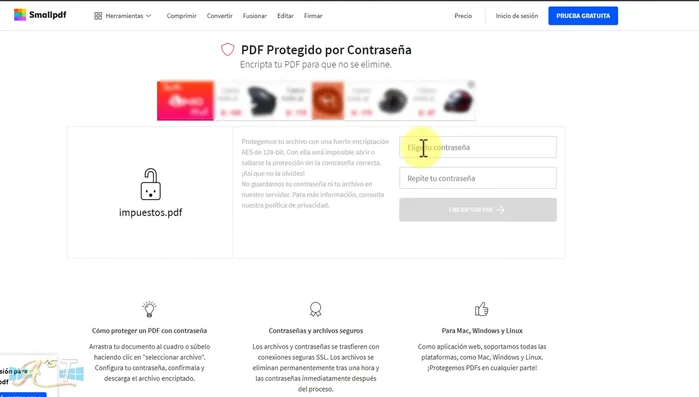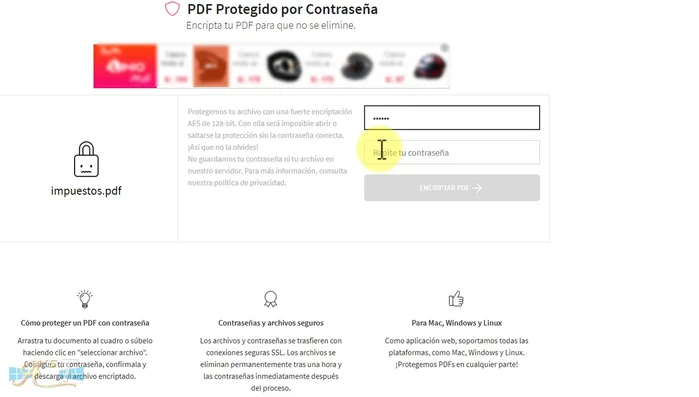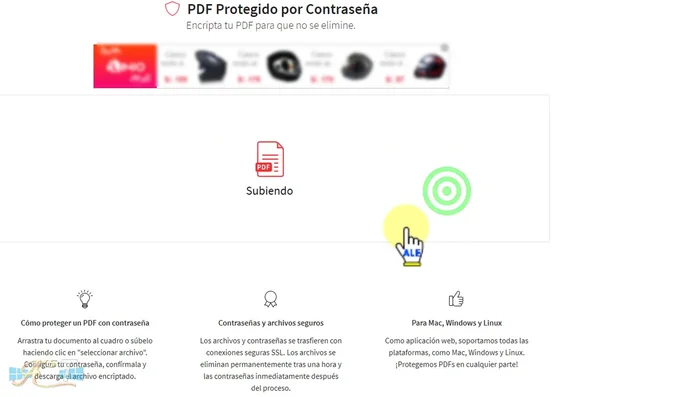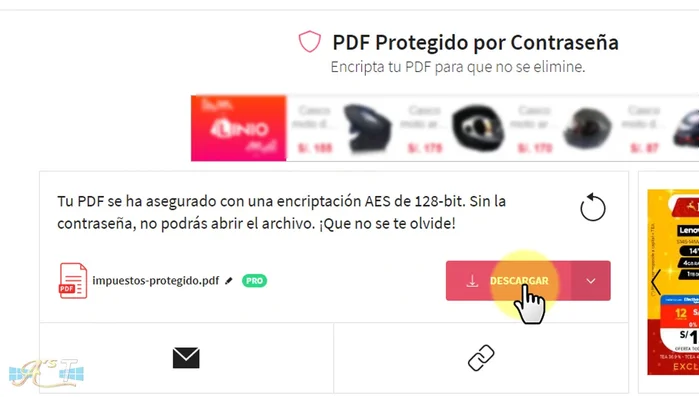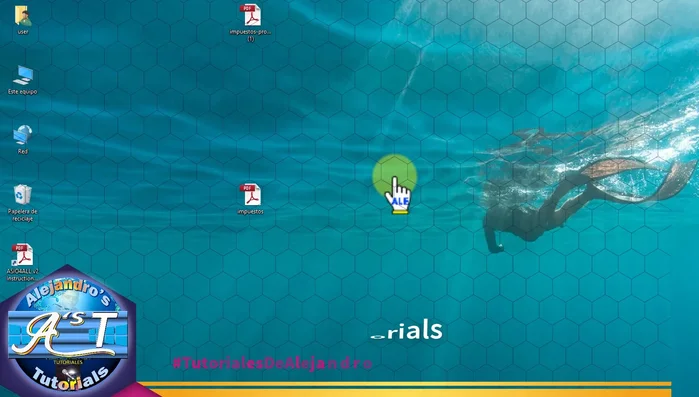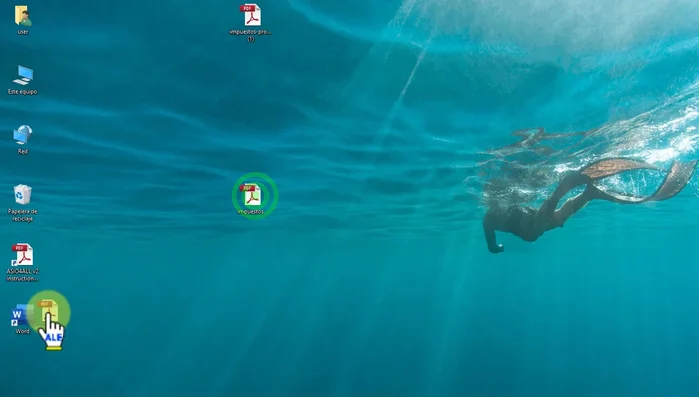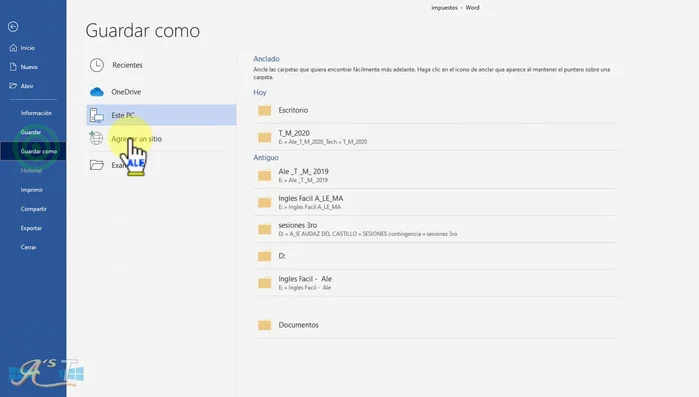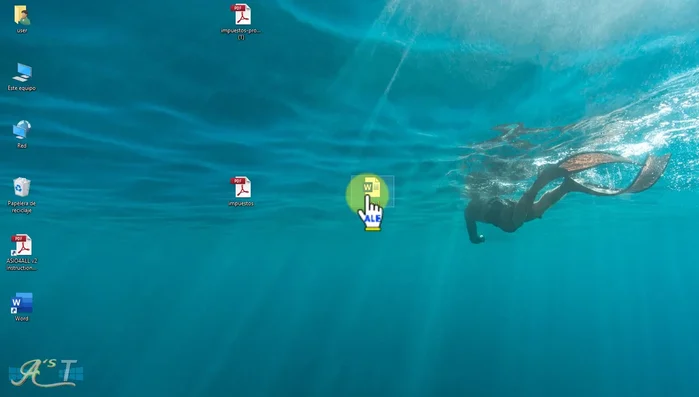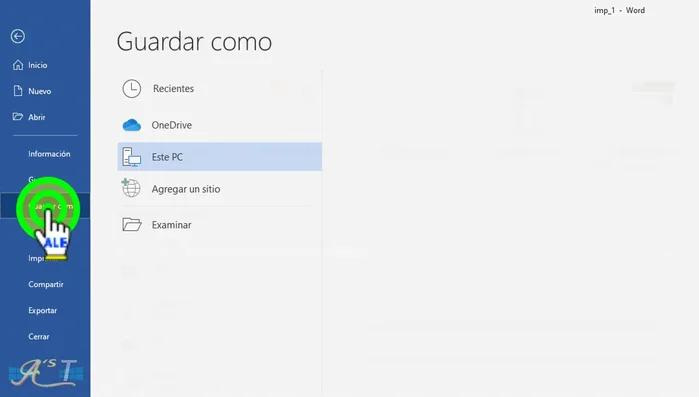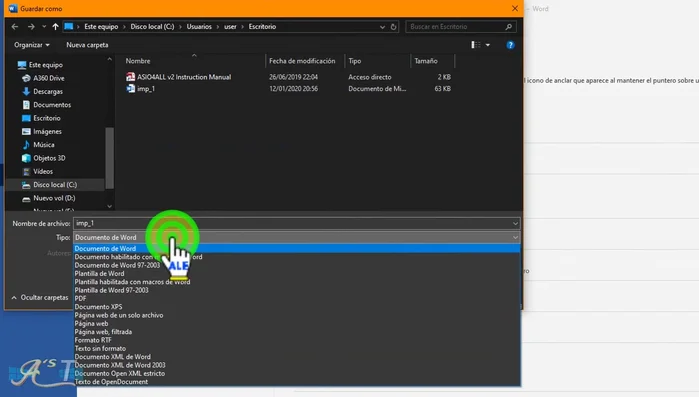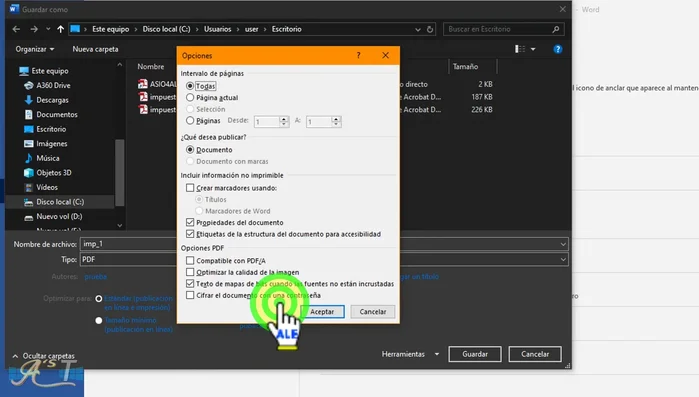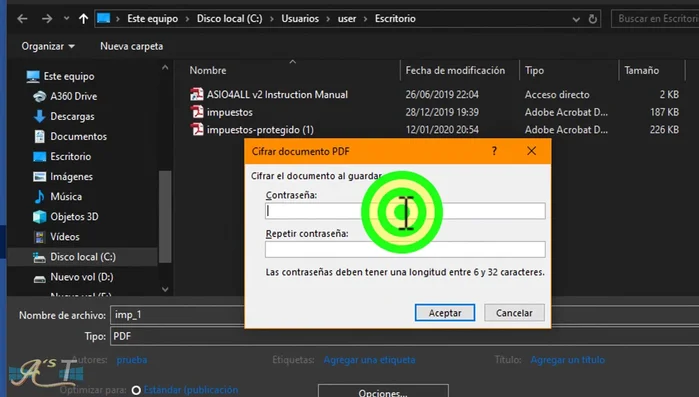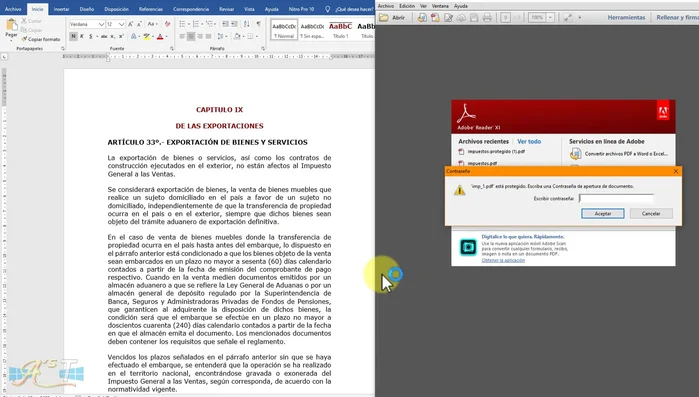¿Quieres proteger tus documentos PDF confidenciales? Este artículo te muestra dos métodos sencillos y rápidos para añadir una contraseña a tus archivos PDF, impidiendo el acceso no autorizado. Olvida las preocupaciones de seguridad y mantén tu información privada a salvo. Aprende cómo proteger tus PDF con contraseñas en tan solo unos minutos, con instrucciones paso a paso fáciles de seguir. ¡Comencemos!
Methods: Método 1: Usando Smallpdf
Instrucciones Paso a Paso
-
Acceso a Smallpdf
- Acceder a la página web de Smallpdf.

Acceso a Smallpdf -
Seleccionar opción de protección
- Seleccionar la opción 'Proteger PDF'.

Seleccionar opción de protección -
Subir el archivo
- Subir el archivo PDF.

Subir el archivo -
Establecer contraseña
- Establecer una contraseña.
- Repetir la contraseña para confirmar.


Establecer contraseña -
Encriptar y descargar
- Hacer clic en 'Encriptar PDF'.
- Descargar el PDF protegido.


Encriptar y descargar
Tips
- El link de Smallpdf se encuentra en la descripción del vídeo.
Methods: Método 2: Usando Microsoft Word 2019
Instrucciones Paso a Paso
-
Abrir y Convertir el PDF
- Abrir el PDF con Microsoft Word 2019.
- Convertir el PDF a documento Word.


Abrir y Convertir el PDF -
Guardar como Documento Word
- Guardar el documento como archivo .docx.

Guardar como Documento Word -
Guardar como PDF con Contraseña
- Volver a abrir el archivo .docx.
- Ir a 'Archivo' > 'Guardar como'.
- Seleccionar 'PDF' como formato de archivo.
- Seleccionar 'Opciones' y activar la opción 'Cifrar con contraseña'.




Guardar como PDF con Contraseña - Introducir y confirmar la contraseña.
- Guardar el archivo.


Guardar como PDF con Contraseña
Errores Comunes a Evitar
1. Usar una contraseña demasiado débil
Razón: Contraseñas fáciles de adivinar (como '123456' o 'contraseña') hacen que el PDF sea vulnerable a accesos no autorizados.
Solución: Utiliza una contraseña fuerte, combinando mayúsculas, minúsculas, números y símbolos.
2. No guardar una copia del PDF sin protección
Razón: Si olvidas la contraseña, podrías perder el acceso al contenido del PDF para siempre.
Solución: Guarda una copia del PDF sin protección antes de añadir la contraseña.
FAQs
¿Puedo proteger un PDF con contraseña si lo he creado con un programa diferente a Adobe Acrobat?
Sí, la mayoría de los programas que permiten crear PDFs (como Word, LibreOffice, etc.) también ofrecen opciones para añadir contraseñas de protección. El método exacto puede variar, pero generalmente se encuentra en las opciones de 'guardar como' o 'exportar'.
¿Qué tipo de contraseña es más segura?
Las contraseñas más seguras son las que combinan mayúsculas, minúsculas, números y símbolos, y tienen una longitud de al menos 12 caracteres. Evita usar contraseñas obvias o fáciles de adivinar.
¿Qué ocurre si olvido mi contraseña?
Si olvidas tu contraseña, recuperar el acceso al PDF será difícil o incluso imposible, dependiendo del método de encriptación usado. Por eso, es crucial guardar tu contraseña en un lugar seguro pero accesible.